- 首页
- >
- 文章中心
- >
- Jetson系列
- >
- Jetson主板及套餐
JetBot AI Kit 教程二、安装镜像
步骤1、烧写JetBot镜像
- 下载JetBot镜像jetbot镜像,提取码t64u,并解压出.img 镜像文件
- 将SD卡(最小64G)通过读卡器插入到电脑
- 使用Etcher软件,选择之前解压出来的镜像文件,并将其烧写到SD卡上
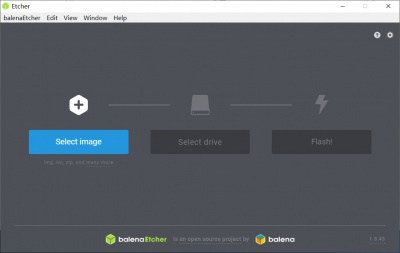
- 烧写完成后,将SD卡弹出
步骤2、启动Jetson Nano
- 将SD卡插入Jetson Nano (SD 卡槽位于Jetson Nano核心板的背面
- 连接HDMI显示器,键盘和鼠标到Nano
- 连接电源到Jetson Nano,上电启动Jetson Nano
【注意】建议再没有安装小车的情况下先启动测试Jetson Nano, 以确保Jetson Nano硬件没有问题可以正常启动
步骤3、连接JetBot到WIFI
由于后面的程序需要用到无线连接,所以这里需要先将Jetbot连接上WIFI
- 登录系统,Jetbot系统的默认用户名和密码均为Jetbot
- 点击系统右上角网络图标连接WIFI
- 关机断电。将Jetbot小车组装好。并启动Jetson nano。启动的时候系统会自动连接WIFI,并同时在OLED显示器上显示IP地址
步骤4、Web浏览器连接JetBot
- JetBot 正常连接WIFI之后,去掉HDMI显示器,USB键盘,鼠标。关机并去掉电源
- 打开JetBot电源开关等待JetBot启动
- 正常启动之后再OLED屏幕上回显示有小车的IP地址
- 在浏览器输入JetBot的IP地址打开。Port为8888, 比如:192.168.32.10:8888
步骤5、安装最新软件
- JetBot的GitHub上提供软件可能比预装在镜像的要新。注意:我们提供的程序和JetBot官方github给出的有点区别,你如果直接更新了官方最新的软件,程序将不再会显示当前的电池点电量,且电机无法正常驱动
- 在浏览器地址栏输入http://<jetbot_ip_address>:8888连接到小车
- 首次打开需要输入用户名和密码登录。默认用户名和密码均为jetbot
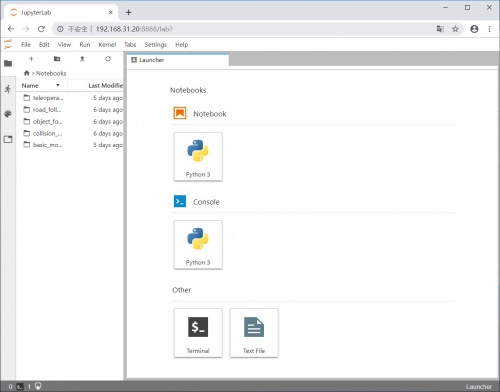
- 点击终端icon打开一个终端
- 输入以下的指令来安装新的软件库,这里给出的是微雪版本(相对于NVIDIA官方版本增加了电压显示)
- git clone https://github.com/waveshare/jetbot
- cd jetbot
- sudo python3 setup.py install
然后将更新的软件库覆盖掉旧的软件库
- cd
- sudo apt-get install rsync
- rsync -r jetbot/notebooks ~/Notebooks
步骤6、配置电源模式
- 可以使用以下命令将Jetson Nano的功耗模式切换为5W模式,确保电池组可以正常供电
- 浏览器打开http://<jetbot_ip_address>:8888连接到小车,另启动一个终端
- 切换为5W功耗模式
- sudo nvpmodel -m1
- 检查一下确认JetBot处于5W功耗模式
- nvpmodel -q
TAG:
14寸双显示屏 笔记本电脑扩展屏 LCD 1080P 内置重力感应 喇叭
电脑监控屏
ESP32-S3开发板1.3寸LCD显示屏SD卡槽QMI8658 6轴LVGL兼容Arduino
Uno Minima RA4M1 ZERO迷你R7FA4M1开发板Tiny兼容Arduino兼容R4
Retropie 音频配置教程
四驱小车
Modbus POE ETH Relay MQTT
斑梨
树莓派不间断电源
树莓派5 PoE
5.79寸电子墨水屏黑白ePaper适用于Arduino/树莓派STM32/Jetson
英伟达Jetson AGX Orin 32/64GB 开发板套件AI 275TOPS
ESP32-S3 1.28寸
串口显示屏
ESP32 S3开发板 3.5寸LCD电容触摸显示屏 480x320 高刷新 ESP32平板 MP3 视频播放 天气时钟副屏摆件 LVGL
Milk-V Duo S 512MB SG2000 RISC-V linux Milk-V Duos 教程合集
ESP32
UNO R3 ATmega328
UNO R3开发板
DeepSeek ESP32 S3开发板2.06寸AMOLED显示屏 小智AI语音聊天 可编程手表 410×502触摸
TAG:
树莓派3.97寸e-Paper电子墨水屏(G) 红黄黑白 800x480适用于Arduino /Jetson /STM32 /ESP32
树莓派摄像头1200万IMX708索尼传感器自动对焦摄像头
工业级保护16路ETH以太网RJ45转继电器模块Modbus RTU导轨
ESP32-S3开发板1.28寸圆形LCD触摸屏加速度陀螺仪传感器外壳
树莓派5原装电源
树莓派RP2040 1.14寸LCD
旋钮屏
11.9寸 320×1480
工业级RS485转继电器
激光测距激光雷达
3.4寸圆形LCD电容触摸HDMI显示屏mini PC树莓派Jetson 800x800
ESP32 S3 2.1寸LCD触摸显示屏480 QMI8658 6轴加速度陀螺仪GPIO扩展TCA9554
树莓派3B PoE供电模块
Pi5外壳
XIAO RP2040超小SuperMini开发板Tiny Arduino Python树莓派Pico
幸狐Luckfox Lyra RK3506G2
树莓派5亚克力外壳
串口液晶屏
树莓派5 PCIE转M.2 SSD
SpeedyBee BLS ESC 60A 电调 飞控 DJI FPV穿越机无人机




